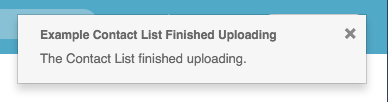新しい連絡先リストを作成する
- アウトバウンド > 連絡先リスト > 追加、削除、編集、表示 許可
- アウトバウンド>テンプレートのインポート>追加、消去、編集、ビュー権限
- アウトバウンド>ファイル仕様テンプレート>ビュー許可
- アウトバウンド > 試行回数 > 見る 連絡先リストに試行制限を追加する
アップロードするファイルは、UTF-8 形式でエンコードされた区切り文字で区切られた形式または固定長形式、または Microsoft Excel 形式のファイルです。
連絡先リストを作成するには 3 つの方法があります。
- カンマ区切りの.csvまたはExcelファイルでレコードをアップロードします。
- インポートテンプレートを使用する
- 使うファイル仕様テンプレートカンマ区切り、区切り文字区切り、または固定長の入力ファイルでレコードをアップロードします。
連絡先リストのエントリが存在する場合は、連絡先リストにレコードを追加する。
- の文字数制限 連絡先リストのヘッダー列のデータ 128文字です。 この新しい連絡先リストがその制限を超えるとエラーメッセージが表示されますが、イベントビューアにはそのエントリが表示されません。
- の文字数制限 連絡先リストの列エントリのデータ 512文字です。 この新しいリスト内の連絡先列のいずれかがその制限を超えるとエラーメッセージが表示され、イベントビューアにその列のエントリが表示されます。
- 連絡先リストの列数の上限は50列です。 この新しい連絡先リストがその制限を超えるとエラーメッセージが表示されますが、イベントビューアにはそのエントリが表示されません。
- NS 組織ごとの連絡先リスト 制限は1000です。 この新しい連絡先リストの追加がその制限を超えると、メッセージが表示されます。 必要に応じて古い連絡先リストまたは古い連絡先リストを削除し、をクリックします。 保存する 新しい連絡先リストの設定を完了するために再度。
- NS 組織ごとの連絡先 制限は500万です。 組織内の連絡先の総数がその制限を超える場合、新しい連絡先を追加、インポート、または追加することはできません。 必要に応じて古い連絡先または古い連絡先を削除してから、新しい連絡先を追加、インポート、または追加します。
- 組織または連絡先リストあたりの最大連絡先数は500万個です。
アウトバウンドダイヤルを使用してキャンペーンを実行する場合の制限については、アウトバウンドキャンペーンの制限 を参照してください。
-
管理をクリックします。
-
アウトバウンドダイヤリングで、リスト管理をクリックします。
-
クリック 連絡先リスト タブ。
-
新しく作成をクリックします。
-
一意の名前を入力してください連絡先リスト名箱。 名前にはスペース、数字、特殊文字を含むことができますが、一意でなければなりません。
-
から部門を選択してください 分割 ボックスをクリックするか、デフォルトのホーム部門を受け入れます。
メモ: リストがカスタム部門に割り当てられていない場合は、デフォルトでホーム部門に属します。 見る アクセス制御について そして 事業部の概要。
-
を使用するにはファイル仕様テンプレート区切り文字で区切られたファイルまたは固定長形式のファイルから連絡先をアップロードするには、切り替えますファイル仕様テンプレートを使用するにはい。 の中にファイル仕様テンプレートの選択ボックスで、連絡先リストに使用するテンプレートを選択します。
-
でCSV から連絡先をアップロードするまたはエクセルファイル、 クリックブラウズ。 .csvファイルを選択してクリック 開いた。 サンプル行のリストが表示されます。
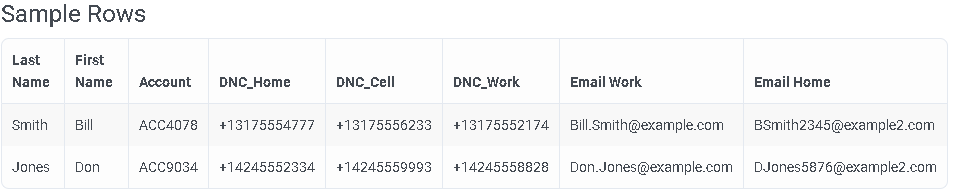
- インポート テンプレートを使用して連絡先リストを作成している場合は、この手順に従います。
インポート テンプレートを選択するには:- トグルインポートテンプレートを使用するにはい。
メモ: の連絡先リスト名ボックスが次のように変わりますリスト名のプレフィックス。 - の中にテンプレートのインポートを選択しますボックスで、この連絡先リストに使用するテンプレートを選択します。
-
(オプション)から列を選択します。 一意の識別子列。
一意の識別子とは何ですか?
将来、このリストにさらにデータを追加する場合は、一意の識別子が役立ちます。 顧客 id やアカウント番号などの一意な識別子列を指定する追加プロセスは、既存の連絡先に着信データを一致できます。

一意の識別子がないと、行全体が主キーになります。 変更されたレコードを追加すると、次のアップロードでそのレコードが新しい行として追加されます。既存の行に同じ ID が付いている場合でも同様です。 代わりに、固有の ID を使って、既存のレコードが置き換えられます。
カスタム連絡先リストID列は100文字を超えることはできず、円記号などの特殊文字を含めることはできません。 以下を除いて、英数字から一意の識別子を作成します。 スペース、 バックスラッシュそして、これらの特殊文字はURLでは機能しません。
- 。 _ ~ : / ? # [ ] @ ! $ & ‘ ( ) * + , ; =
ヒント: .CSV ファイルのデータの最後には空白の行を挿入できません。空白の行を挿入するとインポート エラーになります。 - インポート テンプレートを使用して連絡先リストを作成するには、保存。
これは、インポート テンプレートを使用して連絡先リストを作成する最後の手順です。 システムは、進行状況およびエラー インジケーターと連絡先リストのデータ グリッドに新しいエントリを追加します。 レコードをアップロードすると、連絡先リストの名前の横に進行状況インジケーターが表示されます。
インポート テンプレートを使用して連絡先リストを作成する方法の詳細については、次を参照してください。連絡先リストビルダー。
- トグルインポートテンプレートを使用するにはい。
- 連絡先リストを保存すると、連絡先リストの連絡先フィールドから先頭と末尾の空白が削除されます。 連絡先リストから空白を削除したくない場合は、先頭/末尾の空白をトリムする切り替えるいいえ。
-
の 連絡先リストの列、適切な列を選択します。 連絡先リストには、電話番号と電子メールアドレスのいずれかまたは両方を含めることができます。 どちらか一方を設定すると、プレースホルダーが更新され、オプションとして表示されます。
![図は、[電話番号]列と[電子メールアドレス]列の選択を示しています。](https://help.mypurecloud.com/wp-content/uploads/2014/08/NewContactList_PhoneEmail_AllColumns.png)
電話番号を選択するには:
-
から 電話番号列 ボックスで、電話番号を含む列を選択します。
メモ: リストごとに許可される電話番号列の最大数は10です。 -
から 電話の種類 ボックスで、自宅、職場、携帯電話などの番号の種類を選択します。
- 電話番号のタイムゾーンを含む列が連絡先リストにある場合、[タイムゾーンの列] ボックスでその列を選択します。 この手順は、構成の前提条件です 連絡可能な時間セット。 自動タイムゾーンマッピングを使用する予定の場合は、この手順をスキップしてください。
- 別の電話番号列を選択するには、次の手順を繰り返します。
メールアドレスを選択するには:
-
から メールアドレス列、メールアドレスを含む列を選択します。
メモ: リストごとに許可される電話番号列の最大数は10です。 - から メールタイプ ボックスで、個人または仕事などの電子メールアドレスのタイプを選択します。
- 別のメールアドレス列を選択するには、次の手順を繰り返します。
-
- 連絡先リストの電話番号のダイヤル時間をシステムで決定したい場合は、自動タイムゾーンマッピングにはい。
メモ:- 自動タイムゾーンマッピングは、電話番号でのみサポートされており、電子メールアドレスではサポートされていません。 自動タイムゾーンマッピングは、米国、カナダ、およびカリブ海の市外局番と米国の郵便番号でのみサポートされています。 詳細については、 自動タイムゾーンマッピングの概要。
- 北米以外から自動タイムゾーンマッピング機能を使用して北米の電話番号にダイヤルするには、電話をかけようとしている組織 (Org) が北米の AWS リージョンのいずれかに所在している必要があります。
- 自動タイムゾーンマッピングを[はい]に設定し、連絡先リストに郵便番号を含む列がある場合は、[ ジップ から 郵便番号列 箱。 郵便番号は空白にすることができます。 自動タイムゾーンマッピングで最良の結果を得るには、電話番号と郵便番号の両方を使用してください。

-
詳細オプションを展開するには、[詳細]の横のキャレットをクリックします。

-
(オプション)からエントリを選択します。 試行制御 リスト。 試行コントロールは、特定の日または合計で、発信試行回数を連絡先レコードまたは電話番号に制限します。
メモ: 試行制御は電話番号でのみサポートされており、電子メールアドレスではサポートされていません。 詳細については、 連絡試行を制限する方法。
-
(オプション)から列を選択します。 一意の識別子列。
一意の識別子とは何ですか?
将来、このリストにさらにデータを追加する場合は、一意の識別子が役立ちます。 顧客 id やアカウント番号などの一意な識別子列を指定する追加プロセスは、既存の連絡先に着信データを一致できます。

一意の識別子がないと、行全体が主キーになります。 変更されたレコードを追加すると、次のアップロードでそのレコードが新しい行として追加されます。既存の行に同じ ID が付いている場合でも同様です。 代わりに、固有の ID を使って、既存のレコードが置き換えられます。
カスタム連絡先リストID列は100文字を超えることはできず、円記号などの特殊文字を含めることはできません。 以下を除いて、英数字から一意の識別子を作成します。 スペース、 バックスラッシュそして、これらの特殊文字はURLでは機能しません。
- 。 _ ~ : / ? # [ ] @ ! $ & ‘ ( ) * + , ; =
ヒント: .CSV ファイルのデータの最後には空白の行を挿入できません。空白の行を挿入するとインポート エラーになります。 -
特定の連絡先にプレビュー ダイヤルを行うには、キャンペーンがプレビュー モードで実行されていない場合でも、[プレビュー モード] の列とそれに対応する値を 1 つ以上選択します。 以下の例では、「WorkNumber」が「3174134246」に設定された連絡先は常にプレビュー ダイヤルされます。

たとえば、価値の高い連絡先に VIP フラグを設定すると、システムがダイヤル レコードを常にプレビューし、レコードが破棄されることがなくなります。
ヒント: 連絡先リストを最初に作成する場合、プレビュー モードを設定します。 レコードを追加中に、この機能を後で設定することはできません。 -
このコンタクトリストがダイナミックキューイングによるソートでキャンペーンに使用される場合、キャンペーンの実行時にソートされる列のデータ型を指定する必要があります。 今後のキャンペーンのために、ソートカラムの候補を設定することを検討してください。

列データ型仕様」で、選択した列の設定を行う。データ タイプ プロパティ 数字 最小 最大
選択した列の許容最小値および最大値を指定する。テキスト 最大長さ
選択した列の最大文字長を指定します。
すべてのテキスト列を合わせた最大長は 750 文字を超えることはできません。タイムスタンプ 標準的な ISO フォーマット
YYY-MM-dd'T'HH:mm'Z' が必要です。
使用可能なフォーマットは以下の通りです。
2017-07-15T15:45Z 分単位の精度について
2017-07-15T15:00Z 時間精度について
2017-07-15T00:00Z 日間精度の場合
ノート:- 列データ型指定で連絡先リストを保存した場合、戻って列データ型指定を編集することはできません。 カラムのデータ型指定に変更が必要な場合は、新しいコンタクトリストを作成する必要があります。
- データ型の指定がない状態で連絡先リストを保存した場合、戻って新しい列の指定を作成することができます。
-
-
クリック 保存する。 システムは、進行状況およびエラー インジケーターと連絡先リストのデータ グリッドに新しいエントリを追加します。 レコードをアップロードすると、連絡先リストの名前の横に進行状況インジケーターが表示されます。
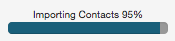
アップロードが完了すると、メッセージが表示されます。